Berkas EXE adalah berkas yang dapat dijalankan yang biasanya digunakan oleh komputer Windows untuk menjalankan atau memasang aplikasi. Misalnya, setiap kali Anda membuka aplikasi, misalnya browser Chrome, yang Anda lakukan adalah membuka file yang dapat dijalankan (chrome.exe) dari aplikasi tersebut.
Ada beberapa cara untuk membuka aplikasi file yang dapat dieksekusi. Anda dapat membuka file EXE seperti Anda membuka file normal lainnya. Selain itu, Anda juga dapat membuka file executable dari Command Prompt dan PowerShell.
Dari File Manager
Cara termudah untuk membuka file EXE adalah dengan mengkliknya dua kali. Anda cukup menavigasi ke lokasi file EXE di File Explorer (Windows + E), dan klik dua kali untuk membuka file. Anda juga dapat mengeklik kanan file dan memilih Buka, atau memilih file dan menekan Enter untuk membukanya.
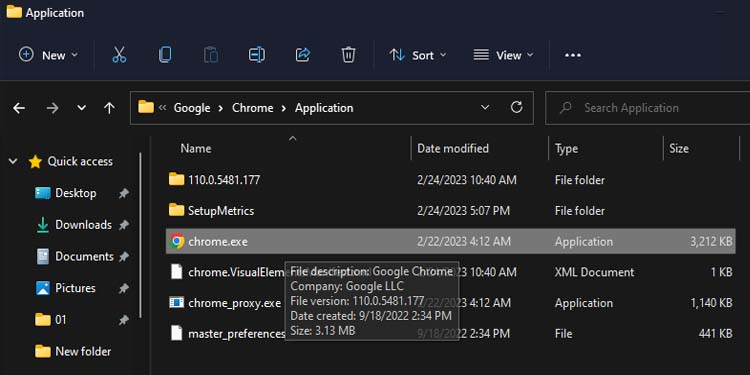
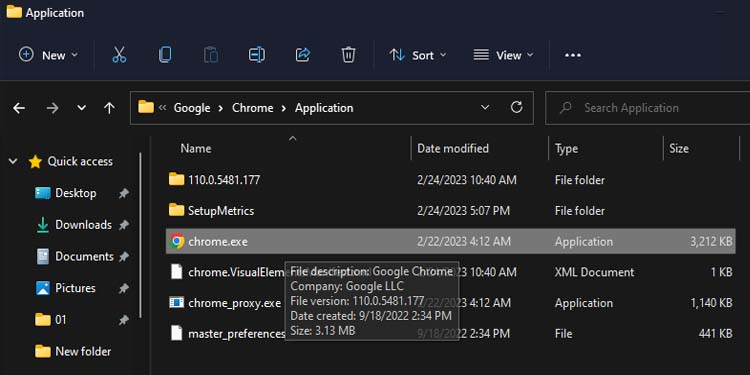
Faktanya, selama Anda dapat mengakses file yang dapat dieksekusi, Anda dapat membukanya dari mana saja. Semua file EXE Anda juga harus dicantumkan di menu Mulai > Semua Aplikasi, dan Anda cukup memilih aplikasi di sana untuk menjalankan file EXE-nya.


Dari Taskbar
Anda juga dapat mengakses file yang dapat dijalankan dari opsi pencarian di bilah tugas. Yang perlu Anda lakukan hanyalah memasukkan nama file yang ingin Anda buka di kotak telusur dan cukup mengeklik hasil penelusuran yang muncul. Atau, Anda juga dapat menekan Enter.


Dari Command Prompt
Cara lain untuk membuka file EXE adalah dari Command Prompt. Sementara Command Prompt menjadi antarmuka baris perintah membuatnya sedikit lebih sulit untuk dinavigasi, metode ini dapat berguna terutama jika file Anda yang dapat dieksekusi menolak untuk dibuka dengan cara normal.
Luncurkan Run Utility dengan menekan Windows + R hotkey. Ketik cmd dan tekan Enter.
 Di Command Prompt, pertama-tama Anda harus membuka direktori tempat file exe Anda berada. Untuk mengubah direktori Anda di CMD, ketik cd, spasi, dan masukkan file jalur folder yang berisi file EXE yang ingin Anda buka.
Di Command Prompt, pertama-tama Anda harus membuka direktori tempat file exe Anda berada. Untuk mengubah direktori Anda di CMD, ketik cd, spasi, dan masukkan file jalur folder yang berisi file EXE yang ingin Anda buka.
 Jika Anda tidak mengetahui jalur file dari file EXE Anda, cukup temukan program tersebut di Menu Mulai > Semua Aplikasi, klik kanan, dan pilih Buka lokasi filen. (Jalur file harus ditampilkan di bilah alamat File Explorer.)
Jika Anda tidak mengetahui jalur file dari file EXE Anda, cukup temukan program tersebut di Menu Mulai > Semua Aplikasi, klik kanan, dan pilih Buka lokasi filen. (Jalur file harus ditampilkan di bilah alamat File Explorer.)
 Jika Buka lokasi file mengarahkan Anda ke file pintasan dari program itu alih-alih file EXE yang sebenarnya, klik kanan file pintasan, pilih properti, dan salin jalur file di sebelah Mulai.
Jika Buka lokasi file mengarahkan Anda ke file pintasan dari program itu alih-alih file EXE yang sebenarnya, klik kanan file pintasan, pilih properti, dan salin jalur file di sebelah Mulai.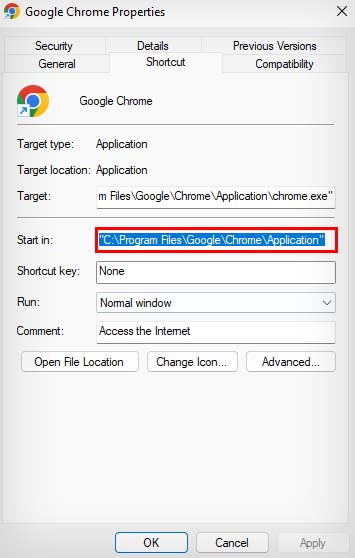
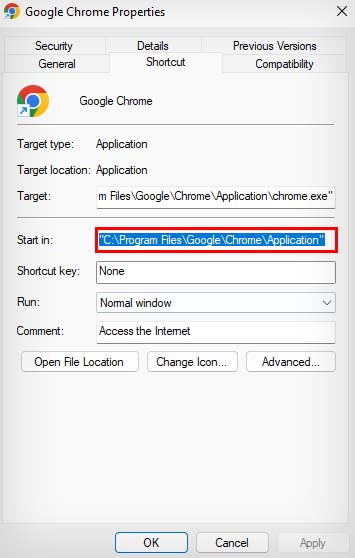 Setelah mengubah direktori, masukkan nama file EXEdengan ekstensi.exe di dalam tanda kutip ganda untuk membukanya. Misalnya, chrome.exe
Setelah mengubah direktori, masukkan nama file EXEdengan ekstensi.exe di dalam tanda kutip ganda untuk membukanya. Misalnya, chrome.exe

Atau, Anda juga dapat memasukkan lokasi file dengan nama file EXE target untuk langsung membukanya. Misalnya, memasukkan”C:\Program Files\Google\Chrome\Application\chrome.exe”akan langsung membuka browser Chrome.
Dari PowerShell
Anda juga dapat membuka file EXE dari PowerShell. Ini adalah antarmuka baris perintah seperti Command Prompt, tetapi juga merupakan bahasa scripting. Jadi, jika Anda perlu membuka file EXE di skrip PowerShell, atau hanya membuka file EXE secara normal, Anda dapat menggunakan metode di bawah ini.
Luncurkan Run Utility. Ketik powershell dan tekan Enter.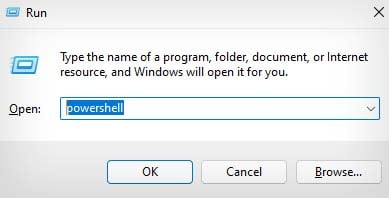
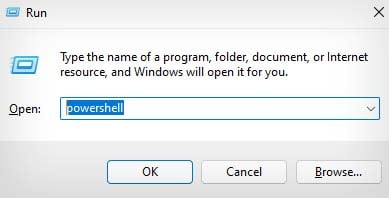 Di Powershell, ubah direktori Anda ke folder yang berisi file yang dapat dieksekusi yang ingin Anda buka. Anda dapat menggunakan metode yang sama seperti yang ditampilkan di bagian Command Prompt untuk mengubah direktori dan menemukan jalur file. (Eksklusif PowerShell: Jika jalur file Anda berisi spasi, pastikan untuk menyertakannya dalam tanda kutip ganda.)
Di Powershell, ubah direktori Anda ke folder yang berisi file yang dapat dieksekusi yang ingin Anda buka. Anda dapat menggunakan metode yang sama seperti yang ditampilkan di bagian Command Prompt untuk mengubah direktori dan menemukan jalur file. (Eksklusif PowerShell: Jika jalur file Anda berisi spasi, pastikan untuk menyertakannya dalam tanda kutip ganda.)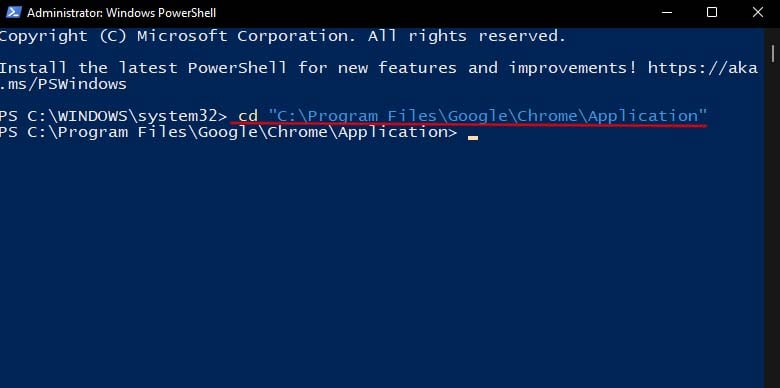
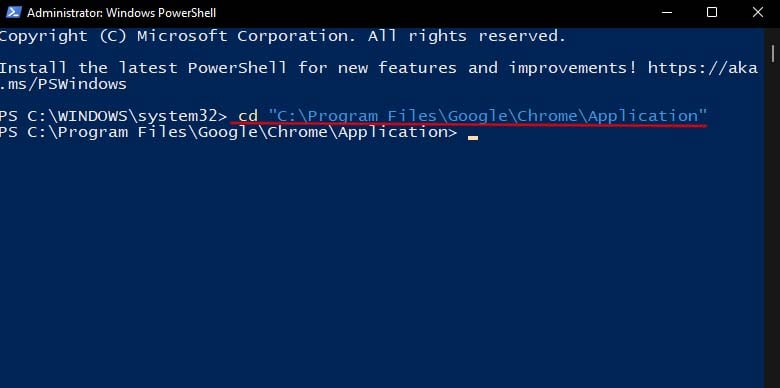 Masukkan perintah start-process, diikuti dengan nama file EXE. Misalnya, mulai proses chrome.exe. (Jika nama file berisi spasi, apit dengan tanda kutip ganda.)
Masukkan perintah start-process, diikuti dengan nama file EXE. Misalnya, mulai proses chrome.exe. (Jika nama file berisi spasi, apit dengan tanda kutip ganda.)

Selain itu, Anda juga dapat membuka file EXE dengan memasukkan lokasi file ditambah nama file EXE di Run Utility, bilah alamat File Explorer, atau File Pengelola Tugas > Jalankan tugas baru.
Misalnya,”C:\Program Files\Google\Chrome\Application\chrome.exe”
Anda juga dapat memasukkan hanya nama file EXE di ketiganya untuk langsung membuka file yang dapat dieksekusi itu.
Misalnya, chrome.exe.
File EXE Tidak Dibuka?
Dalam beberapa kasus, file EXE Anda mungkin tidak merespons sama sekali saat mencoba membukanya atau tampilkan pesan kesalahan saat melakukannya. Hal ini biasanya disebabkan oleh pengaturan registri yang rusak sehingga file yang dapat dieksekusi tidak dapat berjalan dengan baik. Untuk memperbaiki masalah seperti ini, Anda dapat mencoba mengedit Registry Anda.
Tekan Windows + R untuk membuka kotak dialog Run. Ketik regedit dan tekan Enter untuk membuka Registry. Arahkan ke HKEY_CLASSES_ROOT\.exe, dan klik dua kali pada entri (Default).
 Ketik exefile di kolom teks di bawah Value data dan tekan OK.
Ketik exefile di kolom teks di bawah Value data dan tekan OK.
 Arahkan ke HKEY_CLASSES_ROOT\exefile dan klik dua kali pada (Default ) entri.
Arahkan ke HKEY_CLASSES_ROOT\exefile dan klik dua kali pada (Default ) entri.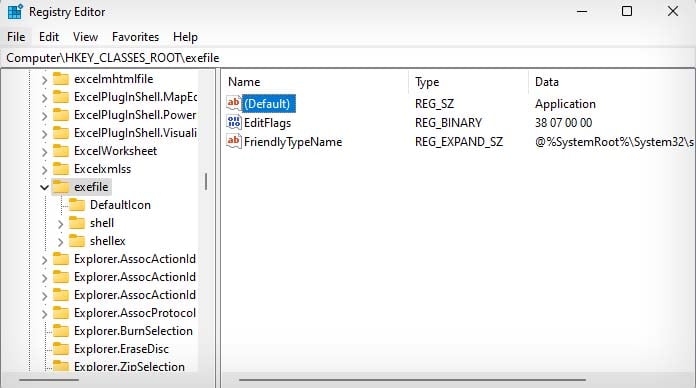 Ketik Aplikasi di kolom teks dan tekan OK.
Ketik Aplikasi di kolom teks dan tekan OK.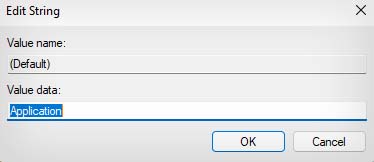
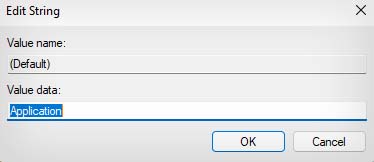 Arahkan ke HKEY_CLASSES_ROOT\exefile\shell\open dan klik dua kali pada (Default).
Arahkan ke HKEY_CLASSES_ROOT\exefile\shell\open dan klik dua kali pada (Default).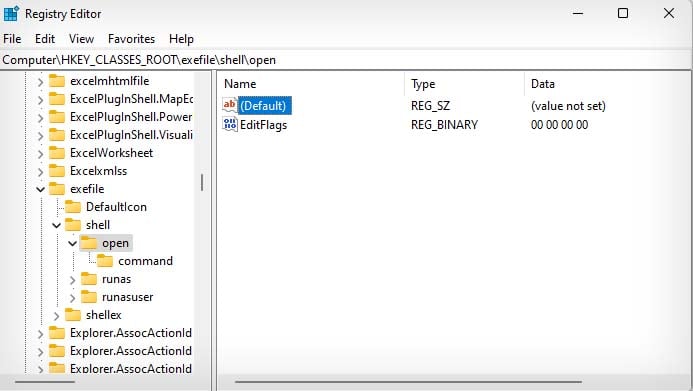
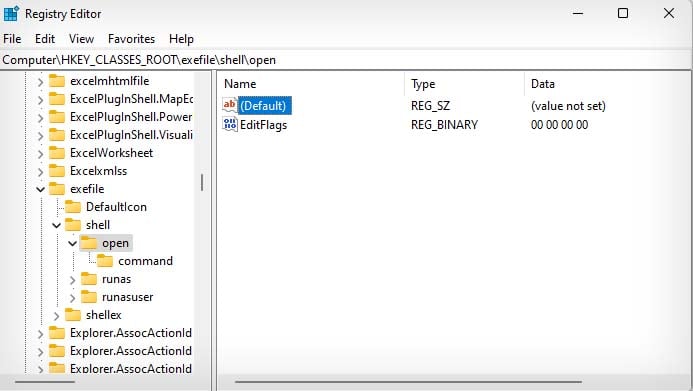 Ketik”%1″%* di bawah Nilai data dan tekan OK.
Ketik”%1″%* di bawah Nilai data dan tekan OK.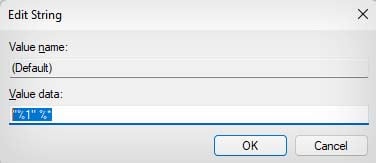 Tutup Editor Registri. Mulai ulang PC Anda.
Tutup Editor Registri. Mulai ulang PC Anda.


